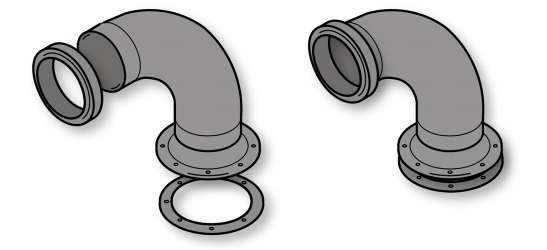
Cette section contient les rubriques suivantes:
• |
• |
• |
• |
Tous les dessins Corel DESIGNER sont constitués d’objets empilés. L’ordre vertical de ces objets (en d’autres termes, l’ordre d’empilage) influence l’aspect du dessin. Une manière efficace d’organiser ces objets consiste à utiliser des couches invisibles appelées plans.
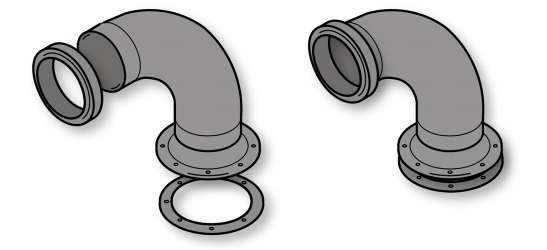
Les dessins peuvent être assemblés en plaçant les objets sur différents niveaux ou plans.
L’utilisation de plusieurs plans permet une organisation plus souple des objets de dessins complexes et facilite leur modification. Il est possible de diviser un dessin en plusieurs plans, chacun d’entre eux comprenant une partie du contenu du dessin. Par exemple, vous pouvez utiliser des plans pour tracer le plan de l’architecture d’un bâtiment. Elle permet d’organiser les divers composants du bâtiment (par exemple, la plomberie, l’installation électrique, la structure) en les plaçant sur des plans différents.
L’ensemble du contenu est placé sur un plan. Le contenu qui s’applique à une page spécifique est placé sur un plan local. Le contenu qui s’applique à toutes les pages d’un document peut être placé sur un plan global nommé plan principal. Les plans principaux sont conservés sur une page virtuelle que l’on appelle la Page principale.
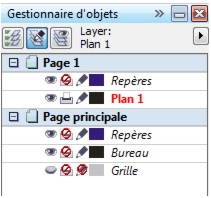
Le menu fixe Gestionnaire d’objets affiche la structure des plans par défaut. Le nom de la page active et celui du plan actif s’affichent en haut.
Vous pouvez créer des plans principaux pour toutes les pages, pour les pages paires ou pour les pages impaires. Par exemple, si vous placez du contenu sur un plan principal impair, ce contenu s’affichera sur toutes les pages impaires, mais pas sur les pages paires.
Chaque nouveau fichier est créé avec une page par défaut (Page 1) et une Page Principale. La page par défaut contient les plans suivants :
• |
Repères : stocke des repères spécifiques à la page (local). Tous les objets placés sur
le plan Repères s’affichent uniquement en tant que contours et ces contours
agissent comme des repères.
|
• |
Plan 1 : représente le plan local par défaut. Lorsque vous dessinez des objets sur la
page, ils sont ajoutés à ce plan à moins que vous ne choisissiez un autre plan.
|
La Page Principale est une page virtuelle qui contient les informations qui s’appliquent à toutes les pages d’un document. Vous pouvez ajouter un ou plusieurs plans à une page principale pour contenir des éléments tels que des en-têtes, pieds de page ou un fond statique. Par défaut, une page principale comporte les plans suivants :
• |
Repères (toutes les pages) : contient les repères que l’on utilise pour toutes les
pages du document. Tous les objets placés sur le plan Repères s’affichent
uniquement en tant que contours et ces contours agissent comme des repères.
|
• |
Bureau : contient des objets qui se trouve à l’extérieur de la page de dessin. Ce plan
vous permet de conserver des objets que vous pourriez souhaiter inclure
ultérieurement au dessin.
|
• |
Grille de document : contient la grille de document utilisée pour toutes les pages
du document. Cette grille de document représente toujours le plan du dessous.
|
Les plans par défaut sur une page principale ne peuvent pas être supprimés ou copiés. Les plans que vous ajoutez à la page principale apparaissent au premier plan de l’ordre d’empilage à moins que celui-ci n’ait été modifié dans la vue Page et plans en cours uniquement du menu fixe Gestionnaire d’objets (accessible au clic sur le bouton Vue du Gestionnaire de plans).
Pour ajouter un contenu à un plan, vous devez d’abord sélectionner le plan afin de l’activer.
Vous avez le choix entre différentes vues qui vous permettent d’afficher des pages, des plans ou tous les objets de votre document. La vue que vous choisissez dépend de la complexité de votre document et de la tâche que vous êtes en train d’accomplir. Par exemple, dans un long document de plusieurs pages, vous pouvez choisir une vue centrée sur la page et ainsi naviguer plus facilement dans le document et visualiser seulement une page à la fois. La vue Page et plans en cours uniquement vous permet de visualiser et de réorganiser tous les plans qui concernent la page courante, y compris les plans principaux.
| Pour créer un plan |
1. |
Si le menu fixe Gestionnaire d’objets n’est pas ouvert, cliquez sur Outils |
2. |
Procédez à l’une des opérations du tableau suivant.
|
Pour utiliser un plan du dessin, vous devez d’abord l’activer en cliquant sur le
nom du plan dans le menu fixe Gestionnaire d’objets. Le nom du plan
apparaît en rouge et en gras pour indiquer qu’il s’agit du plan actif. Lorsque
vous commencez un dessin, le plan par défaut (Plan1) est le plan actif.
|
Les plans principaux sont toujours ajoutés à la page principale. Le contenu
ajouté à ces plans est visible sur toutes les pages du document, toutes les pages
impaires ou toutes les pages paires, en fonction du type de plan principal que
vous avez choisi.
|
Les plans principaux impairs et pairs ne peuvent être créés dans la vue Pages
doubles. Si vous avez créé des pages principales impaires et paires avant de
basculer vers la vue Pages doubles, les pages principales impaires et paires
seront converties en plans principaux pour toutes les pages. Pour plus
d’informations sur les pages doubles, reportez-vous à la section Pour afficher
des pages doubles.
|
Pour ajouter un plan, vous pouvez également cliquer sur le bouton Nouveau
plan
|
Pour créer des plans principaux, vous pouvez également cliquer sur le bouton
correspondant dans le menu fixe Gestionnaire d’objets : Nouveau plan
principal (toutes les pages)
|
Pour utiliser n’importe quel plan comme plan principal, cliquez avec le bouton
droit de la souris sur le nom du plan, puis cliquez sur Principal (toutes les
pages), Principal (pages impaires) ou Principal (pages paires).
|
| Pour activer un plan |
1. |
Si le menu fixe Gestionnaire d’objets n’est pas ouvert, cliquez sur Outils |
2. |
Dans le menu fixe Gestionnaire d’objets, cliquez sur le nom du plan.
|
Le nom du plan apparaît en rouge et en gras pour indiquer qu’il s’agit du plan actif. |
Par défaut, le plan actif est le Plan 1.
|
Le nom du plan actif, ainsi que l’objet en cours de sélection, apparaissent dans
la barre de statut située dans la partie inférieure de la fenêtre d’application. Le
nom de la page active et celui du plan actif s’affichent également en haut du
menu fixe Gestionnaire d’objets.
|
| Pour afficher des pages, des plans et des objets dans le menu fixe Gestionnaire d’objets |
1. |
Si le menu fixe Gestionnaire d’objets n’est pas ouvert, cliquez sur Outils |
2. |
Procédez à l’une des opérations du tableau suivant.
|
Le nom du plan actif, ainsi que l’objet en cours de sélection, apparaissent dans
la barre de statut située dans la partie inférieure de la fenêtre d’application. Le
nom de la page active et celui du plan actif s’affichent également en haut du
menu fixe Gestionnaire d’objets.
|
| Pour supprimer un plan |
1. |
Si le menu fixe Gestionnaire d’objets n’est pas ouvert, cliquez sur Outils |
2. |
Cliquez sur le nom d’un plan.
|
3. |
Cliquez sur le bouton de menu contextuel
|
Lorsque vous supprimez un plan, vous supprimez également tous les objets
qu’il contient. Si vous souhaitez conserver l’un de ces objets, placez-le sur un
autre plan avant de supprimer le plan courant.
|
Vous pouvez supprimer tout plan déverrouillé à l’exception des plans par
défaut suivants : Grille de document, Bureau, Repères et Repères (toutes
pages). Pour en savoir plus sur le verrouillage et le déverrouillage des plans,
reportez-vous à la section Pour définir les propriétés de modification d’un plan.
|
Pour supprimer un plan, vous pouvez également cliquer sur son nom avec le
bouton droit de la souris dans le menu fixe Gestionnaire d’objetset
sélectionner Supprimer.
|
|
|
Copyright 2013 Corel Corporation. Tous droits réservés.